 Problème commun
Problème commun
 Que dois-je faire si la souris et le clavier Win7 ne parviennent pas à réveiller l'écran ?
Que dois-je faire si la souris et le clavier Win7 ne parviennent pas à réveiller l'écran ?
Que dois-je faire si la souris et le clavier Win7 ne parviennent pas à réveiller l'écran ?
Tout le monde est parfois confronté à cette situation. L'ordinateur se bloque après avoir été inutilisé pendant un certain temps. Cependant, l'écran ne peut pas être réveillé et restauré à un état normal en utilisant la souris ou le clavier. L'écran s'allumera uniquement en appuyant sur la touche. bouton d'alimentation. Qu'est-ce que c'est ? Pourquoi lorsque j'appuie sur la souris ou le clavier de l'ordinateur en mode veille, il n'y a aucune réponse sur l'ordinateur et il se bloque. Aujourd'hui, l'éditeur vous expliquera comment résoudre le problème de Win7 qui ne parvient pas à réveiller l'écran à l'aide de la souris et du clavier.
Solution au problème selon lequel la souris et le clavier Win7 ne peuvent pas réveiller l'écran
1. Cliquez sur le coin inférieur gauche du bureau et sélectionnez "Panneau de commande", comme indiqué dans l'image ci-dessous.
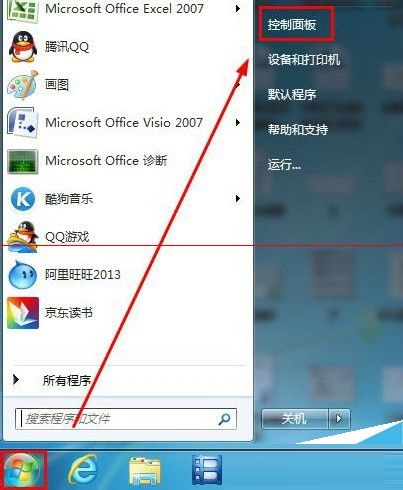 2. Dans le panneau de configuration ouvert, afin d'obtenir l'icône que nous voulons définir, changez d'abord la « méthode de requête » en « grande icône ».
2. Dans le panneau de configuration ouvert, afin d'obtenir l'icône que nous voulons définir, changez d'abord la « méthode de requête » en « grande icône ».
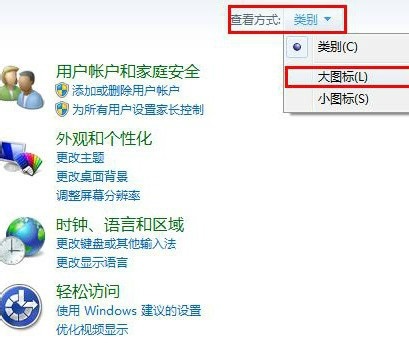 3. Recherchez ensuite l'option "Souris" parmi toutes les icônes et cliquez dessus pour entrer les paramètres des propriétés de la souris.
3. Recherchez ensuite l'option "Souris" parmi toutes les icônes et cliquez dessus pour entrer les paramètres des propriétés de la souris.
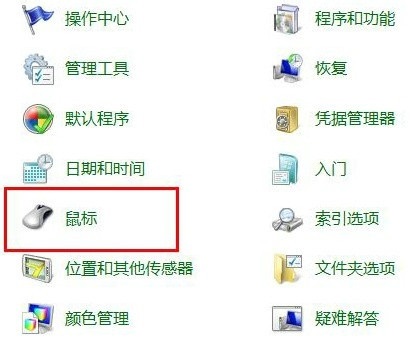 4. Dans la boîte de dialogue des propriétés de la souris, recherchez et cliquez pour sélectionner l'icône « Matériel », sélectionnez « Souris compatible HID » dans « Périphérique » et cliquez sur le bouton « Propriétés ».
4. Dans la boîte de dialogue des propriétés de la souris, recherchez et cliquez pour sélectionner l'icône « Matériel », sélectionnez « Souris compatible HID » dans « Périphérique » et cliquez sur le bouton « Propriétés ».
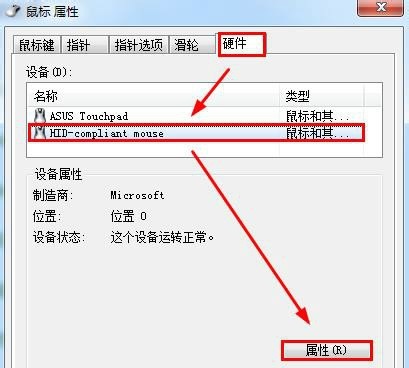 5. Cela apparaîtra dans la boîte de dialogue des propriétés du contrôleur, cliquez sur l'icône « Modifier les paramètres » sous « De base ».
5. Cela apparaîtra dans la boîte de dialogue des propriétés du contrôleur, cliquez sur l'icône « Modifier les paramètres » sous « De base ».
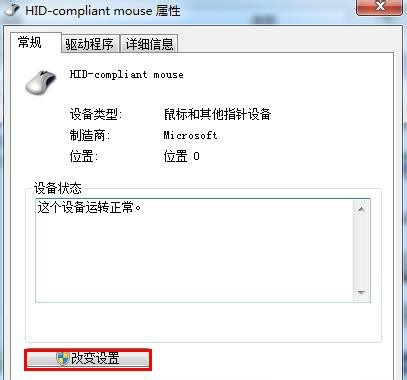 6. Sélectionnez ensuite l'icône « Gestion de la batterie » sur la page résultante, activez « Autoriser cet appareil à réveiller l'ordinateur » ci-dessous, et enfin cliquez sur le bouton « OK » pour terminer les paramètres.
6. Sélectionnez ensuite l'icône « Gestion de la batterie » sur la page résultante, activez « Autoriser cet appareil à réveiller l'ordinateur » ci-dessous, et enfin cliquez sur le bouton « OK » pour terminer les paramètres.
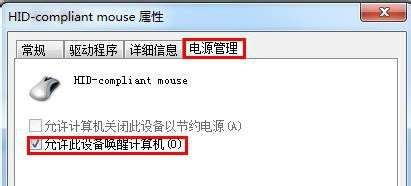 FAQ :
FAQ :
Sous l'onglet "Matériel" dans les "Propriétés" de la souris, nous voyons deux appareils, parmi lesquels "ASUSTouchpad" est une souris à défilement sur un clavier d'ordinateur portable. Tout le monde devrait choisir une « souris compatible H ID » compatible avec les souris externes lors du choix des paramètres.
Il en va de même pour le réveil du clavier, recherchez le clavier, modifiez les paramètres et activez cette option.
Ce qui précède est la solution au problème selon lequel la souris et le clavier Win7 ne peuvent pas réveiller l'écran. L'analyse détaillée est approfondie. L'éditeur a fourni de nombreuses solutions aux problèmes système associés.
Ce qui précède est le contenu détaillé de. pour plus d'informations, suivez d'autres articles connexes sur le site Web de PHP en chinois!

Outils d'IA chauds

Undresser.AI Undress
Application basée sur l'IA pour créer des photos de nu réalistes

AI Clothes Remover
Outil d'IA en ligne pour supprimer les vêtements des photos.

Undress AI Tool
Images de déshabillage gratuites

Clothoff.io
Dissolvant de vêtements AI

AI Hentai Generator
Générez AI Hentai gratuitement.

Article chaud

Outils chauds

Bloc-notes++7.3.1
Éditeur de code facile à utiliser et gratuit

SublimeText3 version chinoise
Version chinoise, très simple à utiliser

Envoyer Studio 13.0.1
Puissant environnement de développement intégré PHP

Dreamweaver CS6
Outils de développement Web visuel

SublimeText3 version Mac
Logiciel d'édition de code au niveau de Dieu (SublimeText3)
 Comment désactiver l'aperçu des vignettes de la barre des tâches dans Win11 ? Désactivez la technique d'affichage des vignettes de l'icône de la barre des tâches en déplaçant la souris
Feb 29, 2024 pm 03:20 PM
Comment désactiver l'aperçu des vignettes de la barre des tâches dans Win11 ? Désactivez la technique d'affichage des vignettes de l'icône de la barre des tâches en déplaçant la souris
Feb 29, 2024 pm 03:20 PM
Cet article explique comment désactiver la fonction de vignette affichée lorsque la souris déplace l'icône de la barre des tâches dans le système Win11. Cette fonctionnalité est activée par défaut et affiche une vignette de la fenêtre actuelle de l'application lorsque l'utilisateur passe le pointeur de la souris sur une icône d'application dans la barre des tâches. Cependant, certains utilisateurs peuvent trouver cette fonctionnalité moins utile ou perturber leur expérience et souhaiter la désactiver. Les miniatures de la barre des tâches peuvent être amusantes, mais elles peuvent aussi être distrayantes ou ennuyeuses. Compte tenu de la fréquence à laquelle vous survolez cette zone, vous avez peut-être fermé plusieurs fois des fenêtres importantes par inadvertance. Un autre inconvénient est qu'il utilise plus de ressources système, donc si vous cherchez un moyen d'être plus efficace en ressources, nous allons vous montrer comment le désactiver. mais
 HP lance la souris logicielle à trois modes Professor 1 : 4 000 DPI, Blue Shadow RAW3220, prix initial de 99 yuans
Apr 01, 2024 am 09:11 AM
HP lance la souris logicielle à trois modes Professor 1 : 4 000 DPI, Blue Shadow RAW3220, prix initial de 99 yuans
Apr 01, 2024 am 09:11 AM
Selon les informations de ce site Web du 31 mars, HP a récemment lancé une souris Bluetooth à trois modes Professor1 sur JD.com, disponible dans les couleurs de thé au lait noir et blanc, avec un prix initial de 99 yuans, et un dépôt de 10 yuans est requis. . Selon les rapports, cette souris pèse 106 grammes, adopte un design ergonomique, mesure 127,02 x 79,59 x 51,15 mm, dispose de sept niveaux 4000 DPI en option, est équipée d'un capteur Blue Shadow RAW3220 et utilise une batterie de 650 mAh. être utilisé sur une seule charge 2 mois. Les informations sur les paramètres de la souris jointes à ce site sont les suivantes :
 La souris et le tapis de souris sans fil Razer | Pokémon Gengar sont désormais disponibles, au prix fixe de 1 549 yuans
Jul 19, 2024 am 04:17 AM
La souris et le tapis de souris sans fil Razer | Pokémon Gengar sont désormais disponibles, au prix fixe de 1 549 yuans
Jul 19, 2024 am 04:17 AM
Selon les informations de ce site du 12 juillet, Razer a annoncé aujourd'hui le lancement de la souris et du tapis de souris sans fil Razer|Pokémon Gengar. Les prix des produits individuels sont respectivement de 1 299 yuans et 299 yuans, et le prix du forfait comprenant les deux produits est de 1 549 yuans. Ce n'est pas la première fois que Razer lance des produits périphériques co-marqués Gengar. En 2023, Razer a lancé la souris de jeu Yamata Orochi V2 de style Gengar. Les deux nouveaux produits lancés cette fois utilisent tous un fond violet foncé similaire à l'apparence des familles Ghost, Ghost et Gengar. Ils sont imprimés avec les contours de ces trois Pokémon et Poké Balls, avec le personnage Gengar A au milieu. grande image colorée d’un Pokémon de type fantôme classique. Ce site a constaté que la souris sans fil Razer|Pokémon Gengar est basée sur la Viper V3 Professional Edition précédemment publiée. Son poids total est de 55 g et équipé du FOC de deuxième génération de Razer
 Apprenez à désactiver la fonction de verrouillage automatique de l'écran dans Win10
Jan 08, 2024 am 11:49 AM
Apprenez à désactiver la fonction de verrouillage automatique de l'écran dans Win10
Jan 08, 2024 am 11:49 AM
De nombreux amis doivent éteindre l'écran pour protéger l'écran lorsqu'ils quittent l'ordinateur, mais ils ne veulent pas verrouiller l'écran car ils éteignent l'écran. Lorsqu'ils reviennent, ils doivent saisir un mot de passe pour accéder au système. . En fait, nous pouvons compléter cette étape via les paramètres. Regardons-la ensemble. Tutoriel pour éteindre l'écran sans verrouiller Win10 1. Entrez d'abord les paramètres et sélectionnez "Personnalisation" 2. Cliquez sur "Verrouiller l'écran" à gauche 3. Sélectionnez "Paramètres de l'économiseur d'écran" ci-dessous 4. Décochez "Afficher la connexion lors de la récupération" Écran" 5 . Cliquez ensuite sur "Modifier les paramètres d'alimentation". 6. Sélectionnez les paramètres de l'icône sur la gauche. 7. Définissez une heure pour éteindre le moniteur, puis modifiez l'état de veille sur « Jamais ». 8. Revenez ensuite aux paramètres d'alimentation tout à l'heure et sélectionnez le temps de veille ci-dessous. 9. Utilisez la même chose que ci-dessus
 Les produits de la série de claviers et de souris « Elden's Circle » co-marqués par VGN sont désormais sur les étagères : thème personnalisé Lani / Faded One, à partir de 99 yuans
Aug 12, 2024 pm 10:45 PM
Les produits de la série de claviers et de souris « Elden's Circle » co-marqués par VGN sont désormais sur les étagères : thème personnalisé Lani / Faded One, à partir de 99 yuans
Aug 12, 2024 pm 10:45 PM
Selon les informations de ce site le 12 août, VGN a lancé le 6 août la série de claviers et de souris co-marqués « Elden Ring », comprenant des claviers, des souris et des tapis de souris, conçus avec un thème personnalisé de Lani/Faded One. de produits Il a été mis sur JD.com, au prix de 99 yuans. Les informations sur les nouveaux produits co-marqués jointes à ce site sont les suivantes : Clavier VGN丨Elden Law Ring S99PRO Ce clavier utilise une coque en alliage d'aluminium pur, complétée par une structure de silencieux à cinq couches, utilise une structure à ressort à lames GASKET, a un seul -PCB à fente pour touches et capuchons de touches en matériau PBT de hauteur d'origine, fond de panier personnalisé en alliage d'aluminium ; prend en charge la connexion à trois modes et la technologie à faible latence SMARTSPEEDX connectée au VHUB, il peut gérer plusieurs appareils en un seul arrêt, à partir de 549 yuans ; VGN丨Elden French Ring F1PROMAX souris sans fil la souris
 Dans quel dossier se trouve le pilote de la souris Razer ?
Mar 02, 2024 pm 01:28 PM
Dans quel dossier se trouve le pilote de la souris Razer ?
Mar 02, 2024 pm 01:28 PM
De nombreux utilisateurs ne savent pas où vont les fichiers installés par leurs pilotes Razer. Ces fichiers de pilotes sont généralement installés sur le disque système, qui est le lecteur C de l'ordinateur. L'emplacement spécifique se trouve dans le dossier RAZE sous programfiles. Dans quel dossier se trouve le pilote de la souris Razer ? R : Dans le dossier RAZE sous programfiles sur le lecteur système C. Généralement, le pilote sera installé sur le lecteur C, il suffit de le trouver en fonction de l'emplacement. Introduction à la méthode d'installation du pilote de souris Razer 1. Après avoir téléchargé le fichier depuis le site officiel, double-cliquez pour exécuter le fichier EXE téléchargé. 2. Attendez que le logiciel se charge. 3. Ici, vous pouvez choisir le pilote que vous souhaitez installer. 4. Après la sélection, cliquez sur « Installer » dans le coin inférieur droit.
 Microsoft Word ne peut pas sélectionner ou surligner du texte à l'aide de la souris
Feb 20, 2024 am 09:54 AM
Microsoft Word ne peut pas sélectionner ou surligner du texte à l'aide de la souris
Feb 20, 2024 am 09:54 AM
Cet article explore les problèmes qui peuvent survenir lorsque la souris ne parvient pas à sélectionner ou surligner du texte dans Microsoft Word, et comment les résoudre. Pourquoi ne puis-je pas sélectionner de texte dans Microsoft Word ? L'incapacité de sélectionner du texte dans MSWord peut être affectée par diverses raisons, telles que les restrictions d'autorisation, la protection des documents, les problèmes de pilote de souris ou la corruption de fichiers. Des solutions à ces problèmes sont fournies ci-dessous. Réparer Microsoft Word ne peut pas sélectionner ou surligner du texte à l'aide de la souris Si Microsoft Word ne peut pas sélectionner ou surligner du texte à l'aide de la souris, suivez les solutions mentionnées ci-dessous : Assurez-vous que le bouton gauche de votre souris fonctionne Vérifiez si vous êtes éligible pour modifier le fichier Mettez à jour le pilote de votre souris
 Comment créer un raccourci de connexion à distance Win10 sur le bureau
Jan 02, 2024 pm 02:47 PM
Comment créer un raccourci de connexion à distance Win10 sur le bureau
Jan 02, 2024 pm 02:47 PM
Lors de l'utilisation de la fonction de connexion à distance de Win10, de nombreux utilisateurs ont déclaré qu'elle était trop lente à ouvrir à l'aide de commandes ou d'autres méthodes. Pourquoi cette fonction de connexion à distance est-elle placée sur le bureau ? Venez jeter un oeil au tutoriel détaillé ~ Comment placer une connexion à distance win10 sur le bureau : 1. Dans le menu démarrer, développez le dossier et trouvez-le. 2. Ensuite, nous maintenons la souris enfoncée, la faisons glisser vers un espace vide du bureau et la lâchons. 3. Connectez ensuite le bureau distant et il sera sur le bureau de l'ordinateur. Articles connexes : connexion à distance Win10 Win7 ne peut pas se connecter >>> La connexion à distance Win10 invite une erreur de fonction >>>




